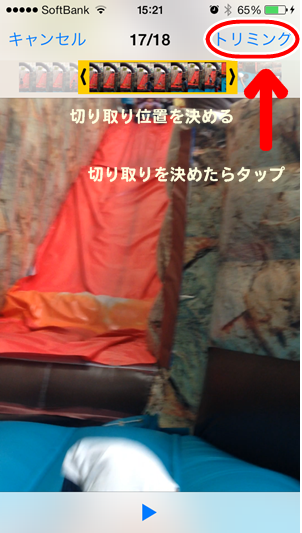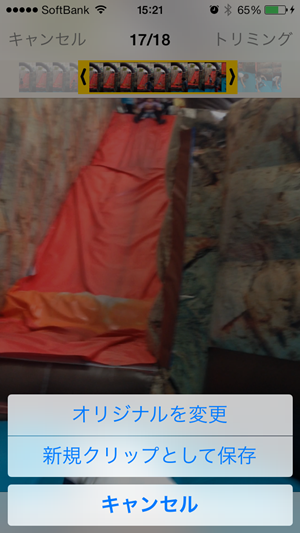iPhoneの動画をお気に入りの部分だけ切り取りする方法。いいとこだけ残したいよね!
2014/10/21
iPhoneの動画からいい場面だけを切り取っていらない部分をよけたいって時、簡単操作で動画を切り取る事ができるんですよ。
動画のトリミングという言い方をするのですよね。子供の姿を動画に収めたが前後に余計なモノが映り込んでいたりしたら消したいってのが人情です。
ということで必要な動画部分だけを取り出す方法です。
スポンサードリンク
まずは動画を立ち上げ、画面上にでる静止画の連続バーの両サイドどちらでもいいので長押しし、黄色くなったら横にスライドし、動画の切り取の開始位置と終了位置を決めます。
この時左側が切り取り開始位置で、右が終了位置です。ゆっくりと動かすと映像も動きますのでどこから切り取りたいかものすごく見やすいです。
動画の切り取り位置が決まったら、右上の「トリミング」という文字をタップしてください。
切り取り開始です。
トリミング処理後に「オリジナルを変更」か「新規クリップとして保存」が出てきます。
オリジナルを変更は元あった動画に上書き保存しますので前の動画が無くなります。それに対して新規クリップとして保存は切り取った動画を別の動画として保存してくれます。
この2つの選択は慎重に行わないと元の動画が消えて後悔したなんて事の無いように。
スポンサードリンク